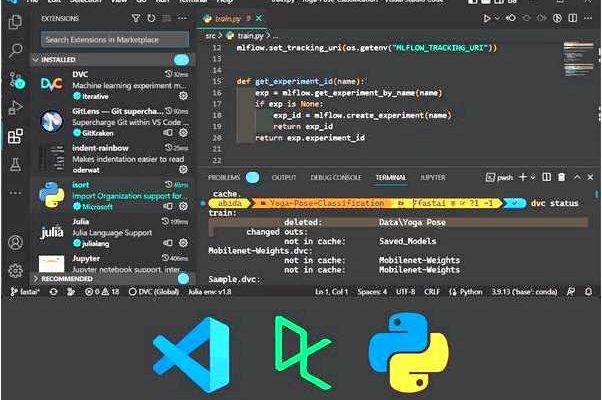Visual Studio Code является мощным инструментом для разработки программного обеспечения и одним из самых популярных текстовых редакторов среди разработчиков. Многие программисты, особенно те, кто работает с языком программирования Python, используют Visual Studio Code Python как свою основную среду разработки.
Visual Studio Code Python — это расширение Visual Studio Code, которое предоставляет множество инструментов и возможностей для удобной и эффективной работы с языком программирования Python. Благодаря интегрированной среде разработки (IDE) Python в Visual Studio Code, разработчики могут легко создавать и отлаживать свои программы, а также использовать богатый функционал библиотек, доступных для Python.
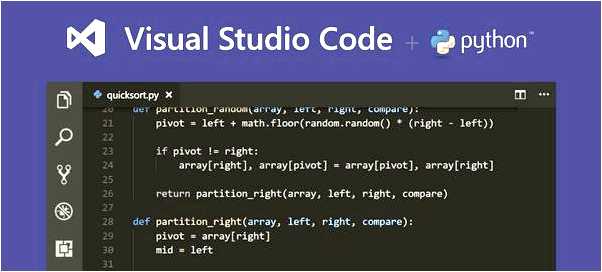
Скачать Visual Studio Code Python очень просто. Для этого нужно открыть официальный веб-сайт Visual Studio Code, найти раздел расширений и найти расширение Python. После того как вы найдете его, нажмите кнопку «Установить» и дождитесь завершения установки. После установки расширения Python вы можете начать использовать Visual Studio Code для разработки программ на Python и наслаждаться всеми преимуществами, которые оно предоставляет.
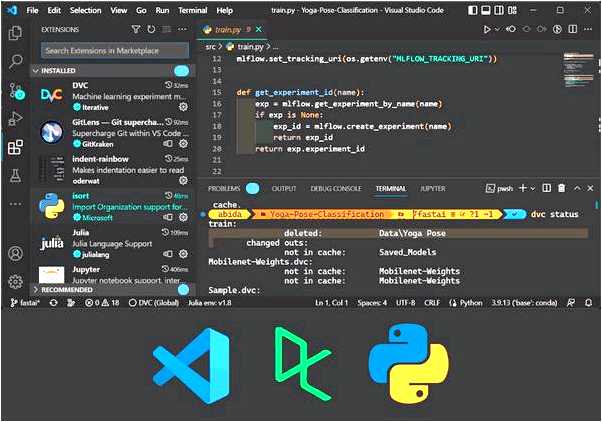
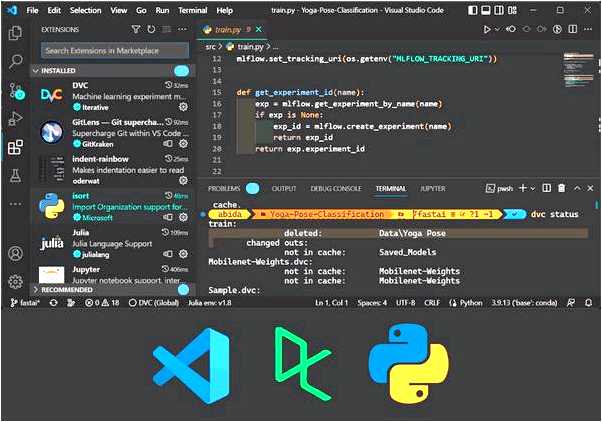
- Загрузка Visual Studio Code Python
- Подготовка к установке Visual Studio Code Python
- Шаг 1: Проверка системных требований
- Шаг 2: Установка Python
- Шаг 3: Установка Visual Studio Code
- Скачивание Visual Studio Code Python
- 1. Загрузка и установка Visual Studio Code
- 2. Установка расширения Python для Visual Studio Code
- Вопрос-ответ:
- Как скачать Visual Studio Code Python?
- Как установить Python в Visual Studio Code?
- Можно ли запустить программу на языке Python в Visual Studio Code?
- Какие еще расширения стоит установить для работы с Python в Visual Studio Code?
Загрузка Visual Studio Code Python
Чтобы начать использовать Visual Studio Code Python, вам необходимо выполнить следующие шаги:
- Перейдите на официальный веб-сайт Visual Studio Code (https://code.visualstudio.com/) и нажмите на кнопку «Загрузить».
- Выберите версию Visual Studio Code для вашей операционной системы (Windows, macOS или Linux) и нажмите на соответствующую ссылку для загрузки.
- После завершения загрузки запустите установочный файл и следуйте инструкциям мастера установки.
- После установки запустите Visual Studio Code на своем компьютере.
- Установите расширение Python для Visual Studio Code, чтобы получить поддержку и возможности, специфические для Python.
- Откройте папку с вашим проектом Python в Visual Studio Code и начните писать код!
Теперь у вас есть все необходимое для работы с Python в Visual Studio Code. Не забудьте сохранять свои файлы и регулярно делать резервные копии своего проекта.
Успехов в программировании с помощью Visual Studio Code Python!
Подготовка к установке Visual Studio Code Python
Перед установкой Visual Studio Code Python необходимо выполнить несколько шагов для обеспечения гладкой и успешной установки. В этом разделе мы рассмотрим все необходимые шаги подробно.
Шаг 1: Проверка системных требований
Перед установкой Visual Studio Code Python убедитесь, что ваша система соответствует следующим минимальным требованиям:
| Операционная система | Windows 10, macOS, Linux |
| Процессор | 1,6 ГГц или более быстрый процессор |
| Оперативная память | 2 ГБ или более |
| Свободное место на диске | 200 МБ или более |
Шаг 2: Установка Python
Перед установкой Visual Studio Code Python необходимо установить Python на вашу систему. Вы можете скачать последнюю версию Python с официального веб-сайта python.org. Следуйте инструкциям на веб-сайте для установки Python на вашу систему.
После установки Python убедитесь, что Python добавлен в переменную среды PATH. Вы можете проверить это, открыв командную строку и введя команду python —version. Если вы видите версию Python, значит установка прошла успешно.
Шаг 3: Установка Visual Studio Code
Теперь, когда у вас установлен Python, можно перейти к установке Visual Studio Code. Вы можете скачать Visual Studio Code с официального веб-сайта code.visualstudio.com. Следуйте инструкциям на веб-сайте для установки Visual Studio Code на вашу систему.
После установки Visual Studio Code откройте его и установите расширение Python, чтобы добавить поддержку Python в Visual Studio Code.
Теперь вам готовы начать разработку на Python с помощью Visual Studio Code!
Скачивание Visual Studio Code Python
1. Загрузка и установка Visual Studio Code
Перед тем, как начать программировать на Python с использованием VS Code, вам необходимо скачать и установить сам редактор. Для этого выполните следующие шаги:
— Перейдите на официальный сайт Visual Studio Code по ссылке: https://code.visualstudio.com/
— Нажмите на кнопку «Download», чтобы скачать установочный файл для вашей операционной системы (Windows, macOS или Linux).
— После загрузки запустите установочный файл и следуйте инструкциям на экране, чтобы установить VS Code на ваш компьютер.
2. Установка расширения Python для Visual Studio Code
После установки VS Code вам понадобится установить расширение Python, чтобы получить все необходимые инструменты для работы с языком программирования Python:
— Откройте VS Code.
— Нажмите на значок с расширениями в левой боковой панели (или нажмите `Ctrl+Shift+X`).
— В поисковой строке введите «Python» и выберите первое расширение «Python» от Microsoft.
— Кликните на кнопку «Install», чтобы установить выбранное расширение.
— После установки расширения, перезапустите VS Code.
Теперь вы готовы начать программировать на Python с использованием Visual Studio Code. Наслаждайтесь удобным и продуктивным процессом разработки!
Вопрос-ответ:
Как скачать Visual Studio Code Python?
Для скачивания Visual Studio Code Python необходимо перейти на официальный сайт Visual Studio (https://code.visualstudio.com/), выбрать версию программы, подходящую для вашей операционной системы, скачать установочный файл и следовать инструкциям по установке.
Как установить Python в Visual Studio Code?
Для установки Python в Visual Studio Code необходимо открыть программу, выбрать раздел Extensions (Расширения) в боковой панели, ввести «Python» в поисковую строку, найти расширение «Python» и нажать на кнопку «Install» (Установить). После установки расширения необходимо настроить путь к интерпретатору Python, указав его полный путь в файле настроек или через команду «Python: Select Interpreter» (Python: Выбрать интерпретатор) в командной палитре.
Можно ли запустить программу на языке Python в Visual Studio Code?
Да, в Visual Studio Code можно запустить программу на языке Python. Для этого необходимо открыть файл с программой, нажать комбинацию клавиш Ctrl+Shift+P (Cmd+Shift+P на macOS) для открытия командной палитры, ввести «Python: Run Python File in Terminal» (Python: Запустить файл Python в терминале) и выбрать соответствующую команду. Кроме того, можно использовать отладчик Python, который предоставляет возможность пошагового выполнения программы и отслеживания значений переменных.
Какие еще расширения стоит установить для работы с Python в Visual Studio Code?
Помимо расширения «Python», рекомендуется установить следующие расширения для более удобной работы с Python в Visual Studio Code: «Python Docstring Generator» (для генерации документации к коду), «Python Test Explorer» (для запуска и управления юнит-тестами), «Visual Studio IntelliCode» (для автодополнения кода) и «Pylance» (для более эффективной работы с кодом на Python).